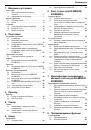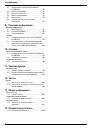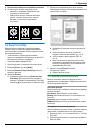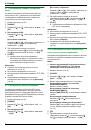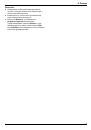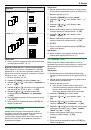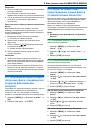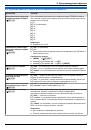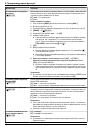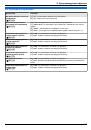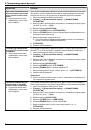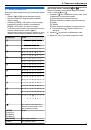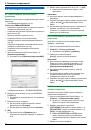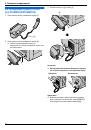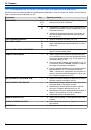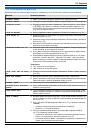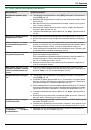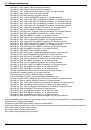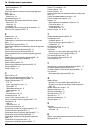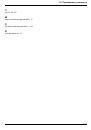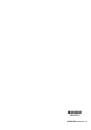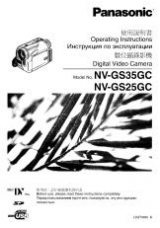2.12 Установка Multi-Function
Station
2.12.1 Необходимая компьютерная среда
С помощью программного обеспечения Panasonic
Multi-Function Station аппарат может выполнять
следующие функции:
– Печать на обычной бумаге, тонкой бумаге и наклейках
– Предварительный просмотр документов и изменение
параметров принтера перед выполнением печати (с
помощью служебной программы Easy Print Utility)
– сканировать документы и преобразовывать
изображение в текст с помощью программного
обеспечения ОРС (Оптическое распознавание
символов) Readiris;
– сканировать из других приложений для Microsoft
®
Windows
®
, поддерживающих TWAIN-сканирование и
WIA-сканирование (только Windows XP/Windows
Vista
®
, USB-соединение);
– сохранение, редактирование или удаление записи в
телефонных справочниках с помощью компьютера
(только для KX-MB2020/KX-MB2030)
– программировать функции с помощью компьютера;
– отправлять и получать факсимильные документы с
помощью компьютера (только для KX-MB2020/
KX-MB2030)
Для использования программного обеспечения
Multi-Function Station на вашем компьютере требуется
следующее:
Операционная система:
Windows 2000/Windows XP/Windows Vista
ЦП:
Windows 2000: процессор Pentium
®
P
или более мощный
Windows XP: процессор Pentium
Q
или более мощный
Windows Vista: Pentium 4 или более мощный
ОЗУ:
Windows 2000/Windows XP: 128 МБ (MB) (рекомендуется
256 МБ (MB) или больше)
Windows Vista: 512 МБ (MB) (рекомендуется 1 024 МБ (MB)
или больше)
Другое оборудование:
Дисковод CD-ROM
Жесткий диск, не менее 200 Мб (MB) свободного
пространства
Интерфейс USB
Сетевой интерфейс (10Base-T/100Base-TX)
Другие:
Internet Explorer
®
5.0 или более поздняя версия
Предупреждение:
R
Чтобы обеспечить соответствие ограничениям на
постоянное излучение;
–
используйте только экранированный кабель
USB (например, сертифицированный кабель
USB 2.0 для высокоскоростной передачи
данных).
–
используйте только экранированный сетевой
кабель (категории 5).
R
Для защиты аппарата в районах, где случаются
грозы, используйте только экранированный
кабель USB.
R
Для использования служебной программы Easy
Print Utility на компьютере необходимо выполнить
описанные ниже действия:
–
Windows 2000 с пакетом обновления SP 4 и
обновлением для системы безопасности для
Windows 2000 (KB835732).
Установите KB835732 из сайта загрузок
корпорации Microsoft перед установкой
служебной программы Easy Print Utility.
–
Windows XP с пакетом обновления SP 2 или
более поздней версии.
2.12.2 Установка программного обеспечения
Multi-Function Station на компьютер
R
Установите программное обеспечение
Multi-Function Station (находится на компакт-диске)
до подсоединения аппарата к компьютеру с
помощью кабеля USB. Если аппарат подсоединен к
компьютеру с помощью кабеля USB до установки
программного обеспечения Multi-Function Station,
отображается диалоговое окно [Мастер нового
оборудования]. Щелкните [Отмена], чтобы закрыть
его.
R
В данном руководстве приводятся примеры
экранов операционной системы Windows XP,
предназначенные только для справки.
R
Примеры экранов в данном руководстве могут
несколько отличаться от экранов фактического
продукта.
R
Функции программного обеспечения и внешний
вид могут быть изменены без уведомления.
R
Если используется также серия KX-MB200/
KX-MB700/KX-FLB880, см. стр. 96.
1
Запустите Windows и закройте все остальные
приложения.
R
Чтобы установить программное обеспечение
Multi-Function Station, у Вас должны быть права
администратора.
2
Вставьте прилагаемый компакт-диск в устройство для
чтения компакт-дисков.
R
Если отображается диалоговое окно
[Выберите
язык]
, выберите язык для использования с этим
программным обеспечением. Щелкните
[OK]
.
R
Если установка не начинается автоматически:
Щелкните
[пуск]
. Выберите
[Выполнить...]
.
Введите “
D:\Install
” (где “
D
” — буква устройства для
чтения компакт-дисков). Щелкните
[OK]
.
(Если вы не знаете, какая буква соответствует
устройству для чтения компакт-дисков, запустите
Проводник Windows и определите букву
устройства.)
3
[Простая установка]
R
Установка начинается автоматически.
26
2. Подготовка